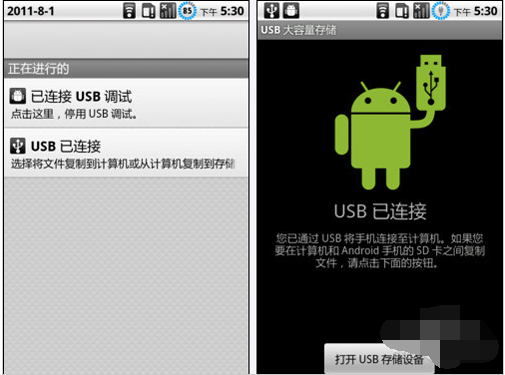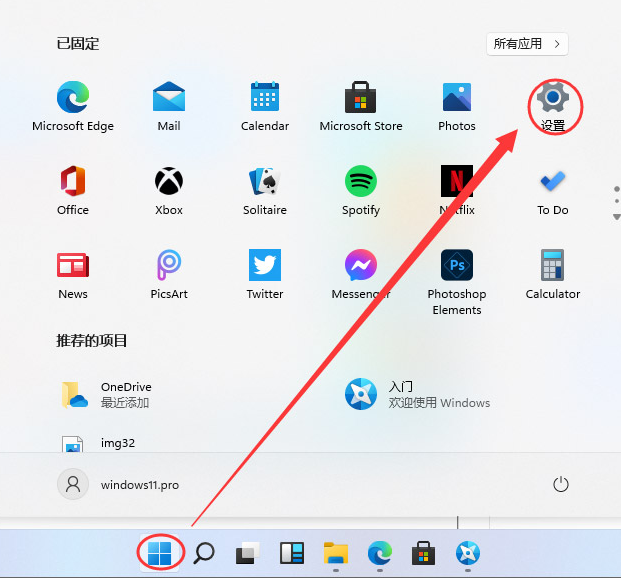蓝牙耳机连接电脑可以干什么呢?我们用蓝牙耳机连接电脑可以听音乐,玩游戏的时候开语音等。但是我们要怎么用蓝牙耳机连接电脑呢?这确实大部分人都在想的问题。那么今天小编就来告诉你们蓝牙耳机怎么连接电脑。
现在走在街上都可以看到有些人的耳朵上带着一个无线的耳机,也叫蓝牙耳机。之前小编的朋友骗我说他是助听器,我还傻傻地相信了好长一段时间。现在小编已经知道了蓝牙耳机不但可以连接手机,还可以连接电脑。所以今天小编就来告诉你们蓝牙耳机要怎么连接电脑。
首先打开“开始”,然后打开“控制面板”,然后点击“设备和声音”,再找到“添加设备”,然后就宣你要添加的蓝牙耳机

蓝牙耳机图-1

蓝牙耳机怎么连接电脑图-2
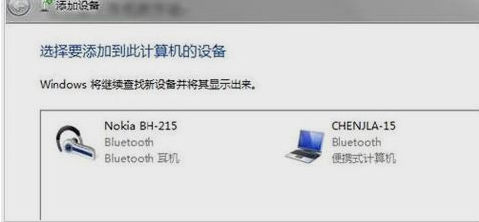
连接电脑图-3
然后就会显示正在配对,配对好了之后就会显示已添加成功

连接电脑图-4

蓝牙耳机图-5
电脑关不了,小编教你电脑关不了机怎么办
电脑在我们生活中的使用率是很大的,但是随着电脑使用时间越来越长,我们的电脑就会出现各种问题.比如说,电脑关机会开始变慢,不像之前那么快速,更严重的就是简直就关不了机.那么这个时候我们要怎么办呢?今天你小编就教你们如何解决关机的问题.
然后县级“开始”然后找打到“设备和打印机,你就能够看到你添加的蓝牙耳机了
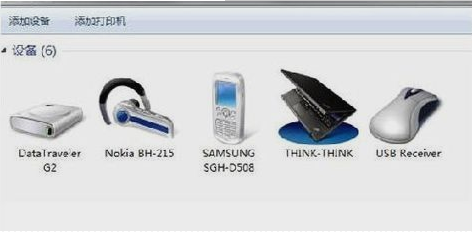
蓝牙耳机怎么连接电脑图-6
在蓝牙耳机上鼠标右键点击进入“属性”,进去后点击“服务”,“耳机”这一项没有被勾选上就不能用蓝牙听音乐,所以要勾选,够了之后,系统会要你安装一个驱动,安装好之后,在桌面右下角的“喇叭”图标,鼠标右键点击“播放设备”

蓝牙耳机怎么连接电脑图-7
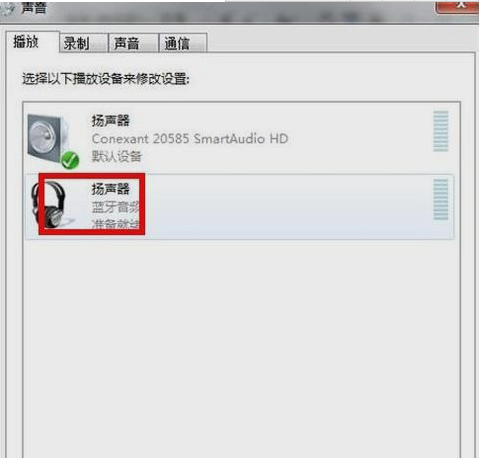
蓝牙耳机连接电脑图-8
最后,要把蓝牙音频的扬声器设为默认的,这样你就能用蓝牙耳机听音乐了

蓝牙耳机连接电脑图-9

蓝牙耳机怎么连接电脑图-10
以上就是电脑技术教程《蓝牙耳机,小编教你蓝牙耳机怎么连接电脑》的全部内容,由下载火资源网整理发布,关注我们每日分享Win12、win11、win10、win7、Win XP等系统使用技巧!磁盘分区,小编教你怎么给电脑的磁盘分区
我们一般看到的电脑都是分C盘、D盘、F盘、E盘、G盘等.但这些是什么呢?就有小编来告诉你们吧,这些呢就是电脑的磁盘.我们平时下载的文件、视频那些就是被保存在这些磁盘中.但是这些原先都是一个大磁盘里的,是经过分区才分成这么多个.那么我们要怎么给磁盘呢?接下来小编就告诉你们怎么给磁盘分区.